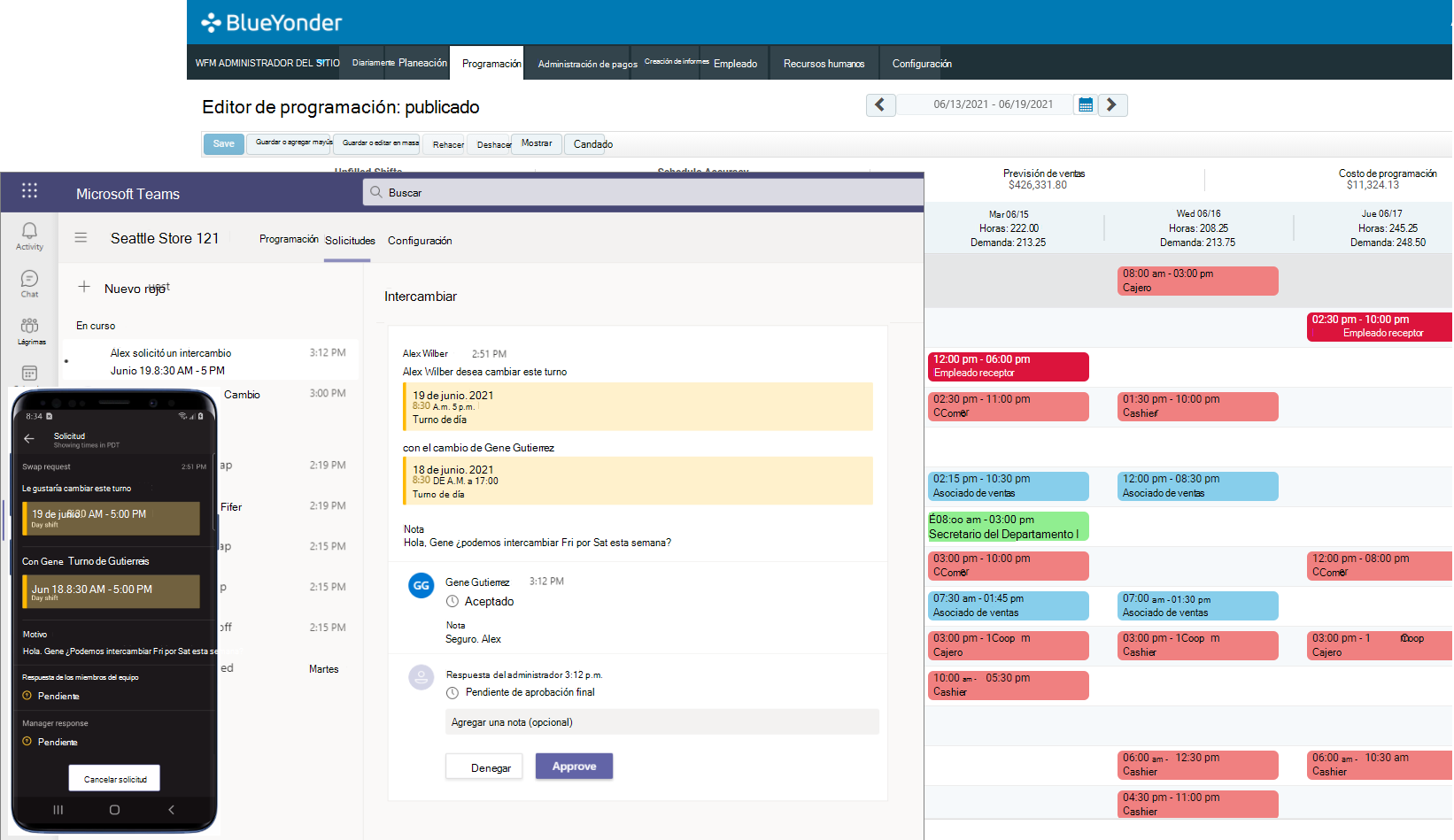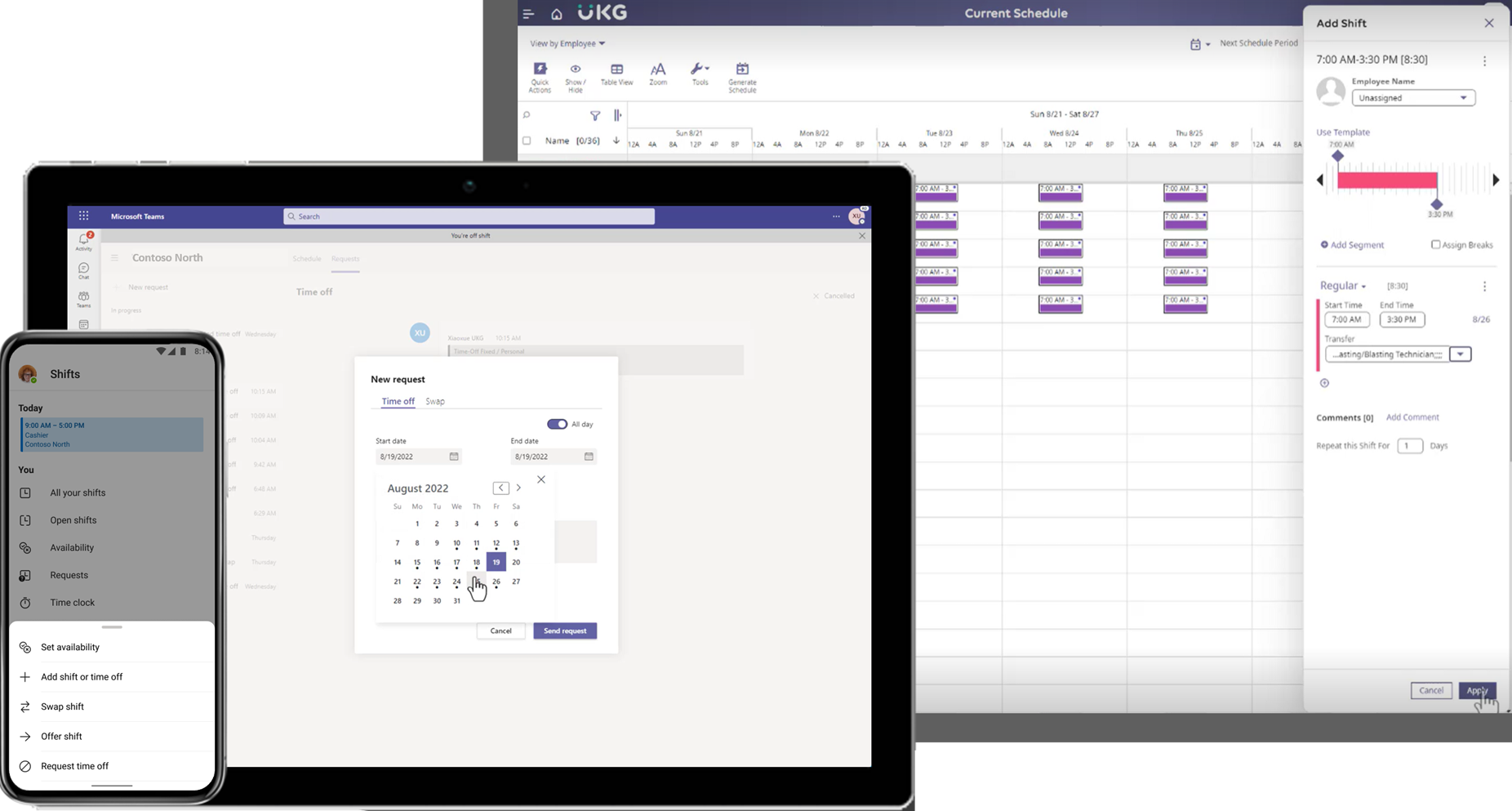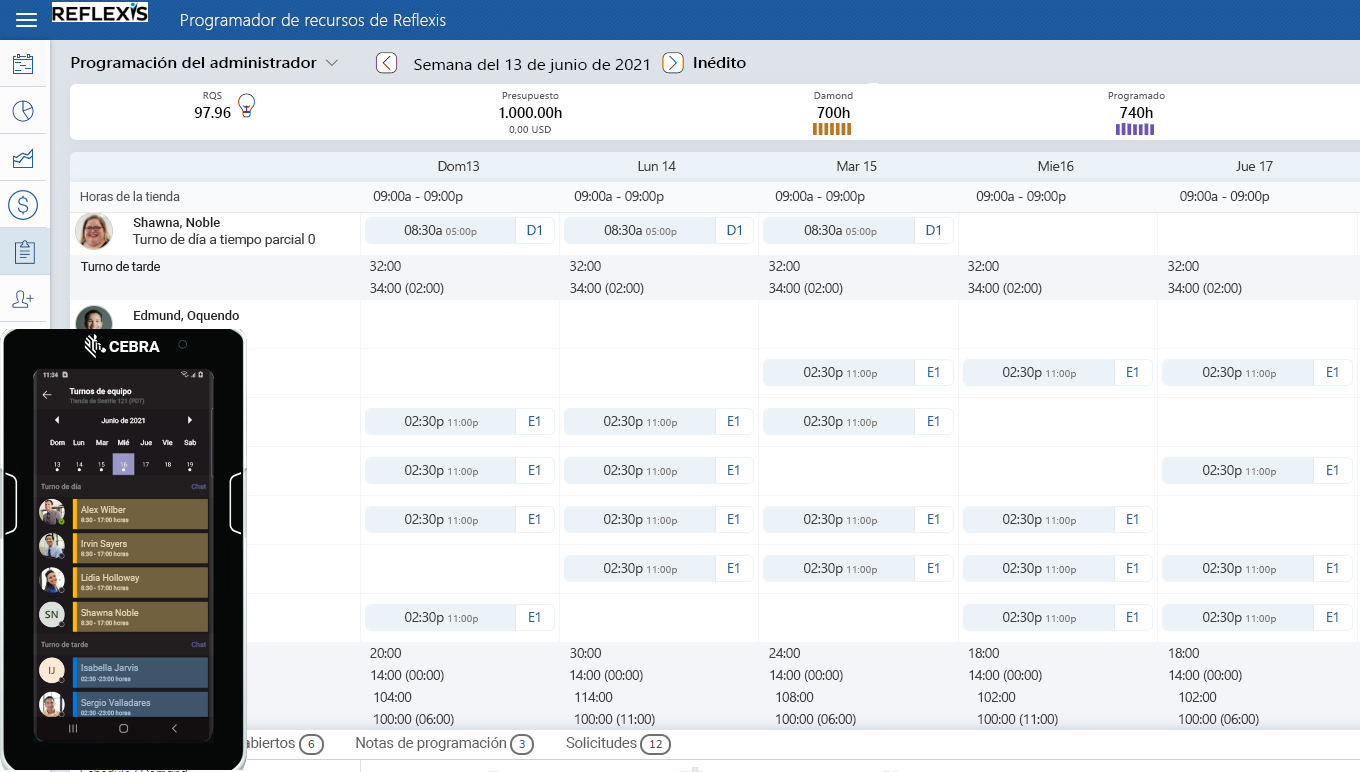Conectores de Turnos
Información general
Los conectores de turnos le permiten integrar Turnos, la herramienta de administración de programaciones en Microsoft Teams, con el sistema de administración de personal (workforce management, WFM). Después de configurar una conexión, los trabajadores de primera línea pueden ver y administrar sin problemas sus programaciones en Blue Yonder WFM desde Turnos.
La conexión del sistema de WFM a Teams permite a los empleados de primera línea administrar programaciones de forma más eficaz y simplifica los procesos diarios para lograr una mayor participación y productividad. Los trabajadores de primera línea tienen un lugar para que su programación, comunicación y colaboración tengan que realizar el trabajo, desde cualquier lugar y en cualquier dispositivo.
En este artículo se proporciona información general sobre los conectores de turnos y cómo funcionan.
Nota:
También puede crear su propia solución personalizada para integrar Shifts con el sistema de WFM mediante microsoft Graph API. Para más información, consulte Creación de una integración personalizada para sincronizar el sistema de administración de la fuerza de trabajo con Turnos.
Funcionamiento de los conectores de turnos
Los conectores sincronizan los datos de programación entre el sistema de WFM y los turnos, lo que lleva las programaciones de la organización a Teams. Los turnos son los lugares en los que los trabajadores de primera línea se involucran para sus necesidades de programación. El sistema de WFM es el sistema de registro de reglas de negocio, cumplimiento e inteligencia.
Los flujos de datos a través del conector garantizan que las programaciones estén siempre actualizadas. Las programaciones del sistema de WFM se sincronizan con Turnos. Además, los cambios realizados en las programaciones de Turnos se sincronizan de nuevo con el sistema de WFM. Como sistema de registro, el sistema de WFM aplica todas las reglas de negocio antes de que los datos se guarden en Turnos.
Conectores de turnos administrados
Los conectores de Turnos administrados son conectores desarrollados en colaboración con nuestros asociados. Los conectores administrados están hospedados y administrados por nosotros o nuestros asociados. Con los conectores administrados, solo se necesita una configuración mínima.
| Connector | Descripción | Requirements |
|---|---|---|
| Conector de turnos de Microsoft Teams para Blue Yonder | Use este conector para integrar Shifts con Blue Yonder Workforce Management. Microsoft hospeda y administra este conector. | Requisitos previos para configurar una conexión:
|
| Conector turnos de Microsoft Teams para UKG Pro Workforce Management | Use este conector para integrar Shifts con UKG Pro Workforce Management (UKG Pro WFM). Microsoft hospeda y administra este conector. No hay cargos de licencia adicionales por usar el conector. | Consulte Requisitos previos y requisitos para el conector turnos de Teams para UKG Pro Workforce Management. |
| Conector de Turnos Reflexis para Microsoft Teams | Use este conector para integrar Shifts con Reflexis Workforce Management. Zebra hospeda y administra este conector. | Para obtener más información, vaya al sitio web de https://connect.zebra.com/microsoft-connectors. |
Conector de turnos de Microsoft Teams para Blue Yonder
El conector Turnos de Teams para Blue Yonder es una oferta de primera persona hospedada y administrada por Microsoft. Con este conector, puede integrar Shifts con Blue Yonder Workforce Management (Blue Yonder WFM) versiones 2020.3, 2021.1 o 2021.2 para administrar sus programaciones y mantenerlas actualizadas.
Nota:
Si tiene Blue Yonder WFM 2020.3 o 2021.1, aplique la revisión 2020.3.0.4 o 2021.1.0.3. Esta revisión corrige un problema por el que los usuarios reciben un mensaje de error persistente en Turnos. También corrige un problema que impide que los usuarios actualicen su disponibilidad en Turnos.
Los administradores de primera línea pueden:
- Publicar turnos y programaciones en Blue Yonder WFM y verlos en Turnos.
- Crear, administrar y asignar turnos abiertos en Blue Yonder WFM y verlos en Turnos.
- Asignar turnos abiertos creados en Blue Yonder WFM en Turnos.
- Crear, editar y eliminar el tiempo de expiración en Blue Yonder WFM y verlo en Turnos.
- Ver y aprobar las solicitudes de programación de los trabajadores tanto en los WFM azules como en los turnos.
- Establecer y actualizar la disponibilidad del trabajo en Blue Yonder WFM y vea en Turnos.
Los trabajadores de primera línea pueden:
- Ver sus turnos y horarios propios y de su equipo en Turnos.
- Solicitar tiempo de descuento, abrir turnos y cambiar turnos en Turnos.
- Establecer su disponibilidad en Turnos.
En la actualidad, no son compatibles:
- Agregar, editar, eliminar, guardar o publicar turnos en Turnos.
- Agregar, editar, eliminar, guardar o publicar el tiempo de expiración en Turnos.
- Agregar, editar, eliminar, guardar o publicar turnos abiertos en Turnos.
Cuando un administrador o trabajador de primera línea intente realizar cualquiera de estas acciones en Turnos, recibirá un mensaje para informarles de que la acción no es compatible.
Escenario de ejemplo
Eden, un administrador, publica una programación en Blue Yonder WFM, que se sincroniza con Turnos en Teams a través del conector. Alex, un miembro del personal, recibe una notificación en Teams en su dispositivo móvil y ve su horario y turnos asignados.
Alex necesita coger tiempo libre y solicita un día libre mediante Turnos. La solicitud se envía a Blue Yonder WFM a través del conector. Blue Yonder WFM garantiza que la solicitud es compatible con las reglas de negocio y se crea la solicitud. Eden ve y aprueba la solicitud en Blue Yonder WFM y la aprobación se sincroniza con Teams. (Eden también puede ver y aprobar la solicitud en Turnos). Alex recibe una notificación en Teams de que su solicitud está aprobada y ve su programación actualizada.
Alex quiere cambiar un turno con un compañero de trabajo. En Turnos, Alex ve una lista de todos los turnos que son aptos para un intercambio basado en las reglas de negocio en Blue Yonder WFM. Alex elige un turno que está asignado actualmente a Gena. Gena recibe una notificación en Teams en su dispositivo móvil y acepta la solicitud de intercambio. Eden ve y aprueba la solicitud en Turnos, y la aprobación se sincroniza con Blue Yonder WFM. (Eden también puede ver y aprobar la solicitud en Blue Yonder WFM). Alex y Gena reciben una notificación en Teams y ven sus programaciones actualizadas.
Configuración de una conexión a Blue Yonder Workforce Management
La integración de Shifts con Blue Yonder WFM mediante el conector se realiza en solo unos pasos. Puede usar el Asistente para conectores Shifts en el Centro de administración de Microsoft 365 para configurar una conexión. El asistente configura el conector en función de la configuración que elija y cree la conexión. Si prefiere usar PowerShell, también proporcionamos scripts de PowerShell que puede usar para conectarse.
Para obtener instrucciones paso a paso, consulte:
- Use el asistente del conector de Turnos para conectar Turnos a Blue Yonder Workforce Management
- Uso de PowerShell para conectar Turnos a Workforce Management de Blue Yonder
Una vez configurada una conexión, puede actualizar y cambiar la configuración de conexión en cualquier momento, según sea necesario. Para más información, vea:
- Use la Centro de administración de Microsoft 365 para administrar la conexión de Shifts a Blue Yonder Workforce Management
- Usar PowerShell para administrar la conexión de Turnos a Workforce Management de Blue Yonder
En cuanto al conector en sí, no es necesario preocuparse por las actualizaciones o el mantenimiento. Nosotros nos encargaremos de eso.
Conector turnos de Microsoft Teams para UKG Pro Workforce Management
El conector Turnos de Teams para UKG Pro Workforce Management es una oferta de primera persona hospedada y administrada por Microsoft. Con este conector, puede integrar Shifts con UKG Pro Workforce Management (UKG Pro WFM) para administrar las programaciones y mantenerlas actualizadas.
Los administradores de primera línea pueden hacer lo siguiente en ukg pro WFM y turnos:
- Publicar turnos y programaciones.
- Crear, ver, administrar y asignar turnos abiertos.
- Cree, edite y elimine el tiempo de expiración.
- Ver y aprobar solicitudes de programación de los trabajadores.
- Establecer y actualizar la disponibilidad del trabajo.
Los trabajadores de primera línea pueden:
- Ver sus turnos y horarios propios y de su equipo en Turnos.
- Solicite tiempo de descuento, vea la información de tiempo de descuento y vea los turnos abiertos de su equipo en Turnos.
- Ver y publicar entradas de tarjeta de tiempo en Turnos.
- Solicitar turnos abiertos, intercambiar turnos y ofrecer un turno a un compañero de equipo específico en Turnos.
- Establezca su disponibilidad en Turnos en dispositivos móviles de Teams.
Escenario de ejemplo
Ravi, un administrador, publica una programación en UKG Pro WFM, que se sincroniza con Turnos en Teams a través del conector. Camille, miembro del personal, recibe una notificación en Teams en su dispositivo móvil y ve su programación y la programación de su equipo. Dentro de los turnos asignados, Camille también puede ver información detallada, como tareas, establecidas por el administrador.
Camille necesita tomarse un tiempo libre y solicita un día de descanso mediante turnos. La solicitud se envía a UKG Pro WFM a través del conector. UKG Pro WFM garantiza que la solicitud es compatible con las reglas de negocio y se crea la solicitud. Ravi ve y aprueba la solicitud en UKG Pro WFM, y la aprobación se sincroniza con Teams. (Ravi también puede ver y aprobar la solicitud en turnos). Camille recibe una notificación en Teams de que la solicitud está aprobada y ve su programación actualizada.
Camille quiere cambiar un turno con un compañero de trabajo. En Turnos, Camille ve una lista de todos los turnos que son aptos para un intercambio según las reglas de negocio en UKG Pro WFM. Camille elige un turno que está asignado actualmente a Kristen. Kristen recibe una notificación en Teams en su dispositivo móvil y acepta la solicitud de intercambio. Ravi ve y aprueba la solicitud en Turnos, y la aprobación se sincroniza con UKG Pro WFM. (Ravi también puede ver y aprobar la solicitud en UKG Pro WFM). Camille y Kristen reciben notificaciones en Teams y ven sus programaciones actualizadas.
Configuración de una conexión a UKG Pro Workforce Management
La integración de Shifts con UKG Pro WFM mediante el conector realiza solo unos pasos. Puede usar el Asistente para conectores Shifts en el Centro de administración de Microsoft 365 para configurar una conexión. El asistente configura el conector en función de la configuración que elija y cree la conexión. Si prefiere usar PowerShell, también proporcionamos scripts de PowerShell que puede usar para conectarse.
Para conocer los requisitos previos, consulte:
Para obtener instrucciones paso a paso, consulte:
- Use el asistente del conector Shifts para conectar Shifts a UKG Pro Workforce Management
- Uso de PowerShell para conectar Shifts a UKG Pro Workforce Management
Una vez configurada una conexión, puede actualizar y cambiar la configuración de conexión en cualquier momento, según sea necesario. Para más información, vea:
- Use la Centro de administración de Microsoft 365 para administrar la conexión de Shifts a UKG Pro Workforce Management
- Use PowerShell para administrar la conexión de Shifts a UKG Pro Workforce Management
En cuanto al conector en sí, no es necesario preocuparse por las actualizaciones o el mantenimiento. Nosotros nos encargaremos de eso.
Conector de Turnos Reflexis para Microsoft Teams
Zebra hospeda y administra el conector de Turnos Reflexis para Microsoft Teams. Con este conector, puede integrar Shifts con Reflexis Workforce Management (WFM) para administrar las programaciones y mantenerlas actualizadas.
Los trabajadores de primera línea tienen acceso a su programación en Turnos en Teams y sus solicitudes se sincronizan de Turnos a Reflejos WFM. El estado de las solicitudes y los turnos creados en Reflexis WFM se sincronizan con turnos en Teams. Esta solución está disponible en Reflexis WFM versiones 4.3.2, 4.4 y 4.5.
Para obtener más información, vaya al sitio web de https://connect.zebra.com/microsoft-connectors.
Los administradores de primera línea pueden:
- Publicar turnos y programaciones en Reflexis WFM y verlos en Turnos.
- Editar turnos en WFM de Reflexis.
- Crear, administrar y asignar turnos abiertos en Reflexis WFM y verlos en Turnos.
- Ver los turnos tanto en reflexis WFM como en desplazamientos.
- Cree, edite y elimine el tiempo de inserción en Reflexis WFM y vea en Turnos.
- Vea y apruebe las solicitudes de programación de los trabajadores tanto en reflexis WFM como en turnos.
Los trabajadores de primera línea pueden:
- Ver sus turnos y horarios propios y de su equipo en Turnos.
- Solicitar tiempo de descuento, solicitar turnos abiertos y cambiar y ofrecer turnos en Turnos.
- Vea la información de tiempo de expiración en Turnos.
- Vea los turnos abiertos de su equipo en Turnos.
En la actualidad, no son compatibles:
- Agregar, editar, eliminar, guardar o publicar turnos en Turnos.
- Agregar, editar, eliminar, guardar o publicar el tiempo de expiración en Turnos.
- Agregar, editar, eliminar, guardar o publicar turnos abiertos en Turnos.
- Establecer y actualizar la disponibilidad del trabajo en Reflexis WFM y ver en Turnos (administradores de primera línea)
- Asignar turnos abiertos que se crearon en Reflexis WFM en Turnos (administradores de primera línea)
- Establecer la disponibilidad en turnos (trabajos de primera línea)
- Visualización y publicación de entradas de tarjeta de tiempo en turnos (trabajadores de primera línea)
Escenario de ejemplo
Diego, un administrador, publica una programación en Reflexis WFM, que se sincroniza con turnos en Teams a través del conector. Hayden, un miembro del personal, recibe una notificación en Teams en su dispositivo móvil y ve su nueva programación (y la de su equipo). Hayden también puede ver información detallada, como las tareas establecidas por el administrador, dentro de los turnos asignados.
Hayden quiere tomarse unas breves vacaciones y solicita un día libre con turnos. La solicitud se envía a Reflexis WFM a través del conector. Reflexis WFM garantiza que la solicitud es compatible con las reglas de negocio y, a continuación, crea la solicitud. Diego ve y aprueba la solicitud en Reflexis, y la aprobación se sincroniza con Teams. (Diego también puede ver y aprobar la solicitud en Turnos). Hayden recibe una notificación en Teams de que la solicitud se ha aprobado y revisa su programación actualizada.
En otro ejemplo, Hayden quiere intercambiar un turno con un compañero de trabajo. En Turnos, Hayden ve una lista de turnos aptos para intercambio en función de los parámetros empresariales establecidos en Reflexis WFM. Hayden selecciona un turno que está asignado actualmente a Joanna. Joanna recibe una notificación en Teams en su teléfono y acepta la solicitud de intercambio en la aplicación. Diego ve y aprueba la solicitud en Turnos, y la aprobación se sincroniza con Reflexis WFM. (Diego también puede ver y aprobar la solicitud en Reflexis WFM). Hayden y Joanna reciben notificaciones en Teams y ven sus respectivas programaciones actualizadas.
Información general sobre la configuración de la conexión
Requisitos previos para configurar una conexión
- Reflexis WFM versión 4.3.2 o posterior
- Microsoft Teams y la aplicación Shifts
- Todos los datos de los trabajadores están sincronizados entre Reflexis WFM y Teams
Esta es una introducción al proceso de configuración de la conexión.
Registre una nueva aplicación en Microsoft Entra ID, que se usará para comunicarse con Shifts.
Tome nota del identificador de cliente y el secreto generados por el registro.
Conceda permisos para Microsoft Graph API a la aplicación que registró.
Use el identificador de cliente y el secreto para configurar la aplicación de WFM para conectarse con Teams a través del conector.
Realice una sincronización única para importar datos básicos para asignar entidades entre Teams y Reflexis WFM.
Inicie sesión en Teams y vaya a la aplicación Turnos.
Los datos de programación se sincronizan de Reflexis WFM a Turnos cuando se publica una programación y las programaciones y los turnos de los trabajadores se muestran en Turnos. Shifts se comunica con Reflexis WFM para sincronizar los cambios que se produjeron en Turnos.